Heim >Software-Tutorial >mobile Applikation >Bedienungsanleitung und Funktionseinführung der Schönheitskamera
Bedienungsanleitung und Funktionseinführung der Schönheitskamera
- 王林nach vorne
- 2024-01-14 18:36:351966Durchsuche
BeautyCam ist eine Foto- und Beauty-Software, die von Benutzern geliebt wird. Es bietet nicht nur eine Fülle von Funktionen wie Bildveredelung, Videoverschönerung usw., sondern verfügt auch über Funktionen, die von Benutzern auf der ganzen Welt geschätzt werden. Der Editor stellt Ihnen einige der Hauptfunktionen von BeautyCam vor, um Benutzern ein besseres Verständnis der Software zu erleichtern. Interessierte Benutzer können weiterlesen.
KI-Avatar
Einführung: Vielzahl von KI-Avataren. Sie können Hunderte von KI-Avataren mit nur einem Klick generieren, indem Sie ein paar Fotos hochladen.
1. Benutzer können teilnehmen, indem sie auf der Startseite auf „KI-Avatar“ klicken.
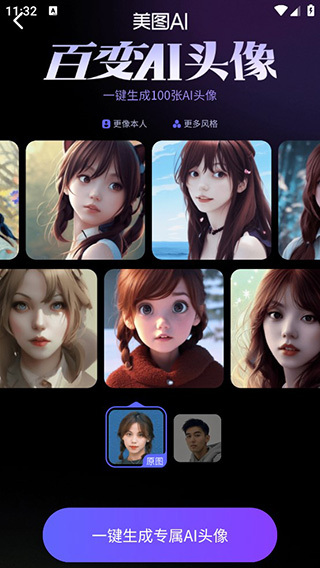
Mikrodermabrasionsfunktion
Einführung: Präzise Foto-Mikrodermabrasion lässt Ihre Haut glatter und natürlicher aussehen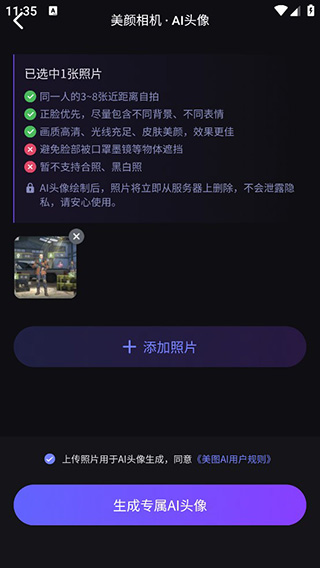
Apple Camera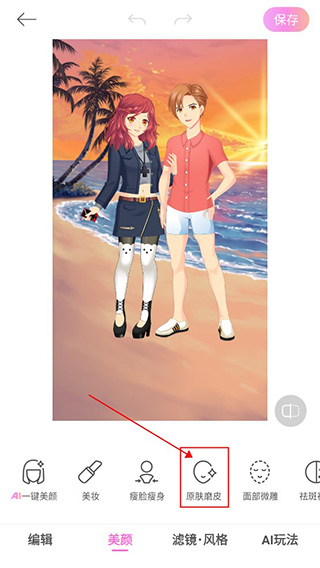
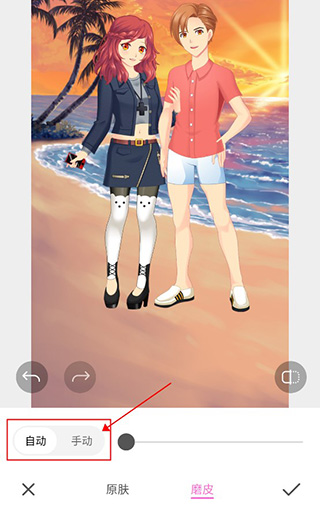 2. Nach dem Aufrufen des Apple-Modus können sie alle Funktionen von Apple-Kameras erleben
2. Nach dem Aufrufen des Apple-Modus können sie alle Funktionen von Apple-Kameras erleben
GruppenmodusEinführung: Mit dem Gruppenfotomodus können Sie und Ihre Freunde gemeinsam schöne Fotos machen1. Benutzer können mit dem Fotografieren beginnen, indem sie auf der Startseite auf den Gruppenfotomodus klicken Nehmen Sie Fotos auf oder machen Sie sie
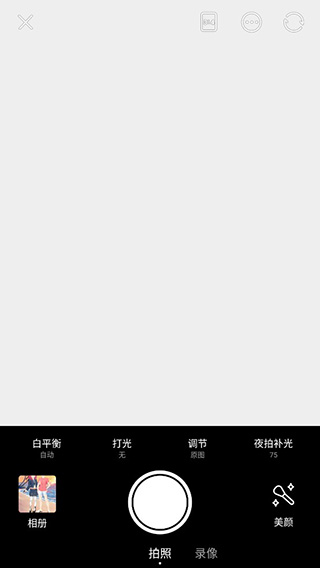
2. Sie können auch auf die Fotoaufkleber auf der linken Seite klicken, um sich selbst und Ihren Freunden niedliche Aufkleber zum Fotografieren hinzuzufügen
Trendige Fotos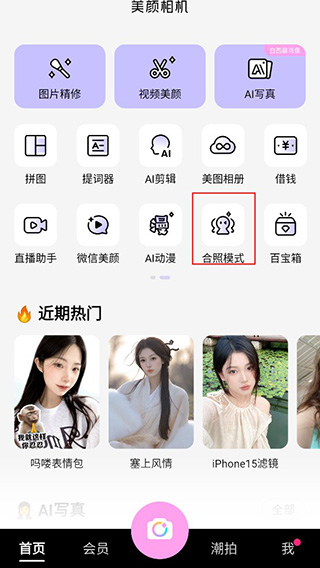
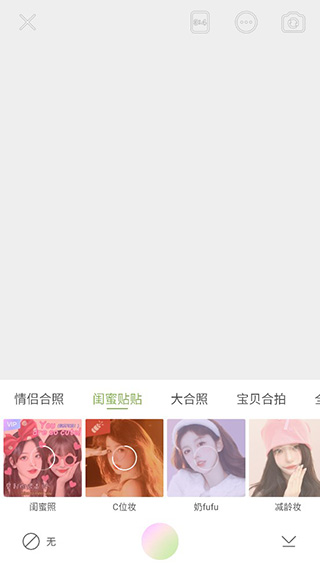
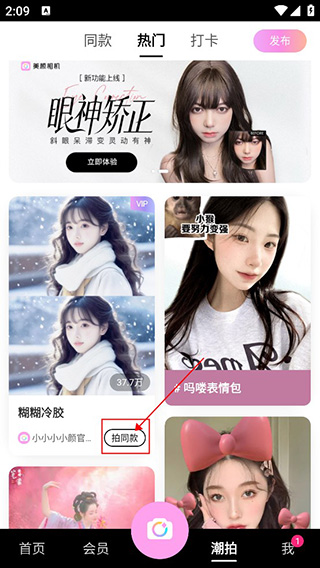
Hairstyle Manager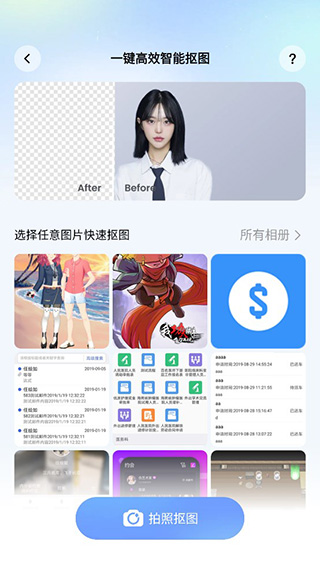
2 Dann können Benutzer ihre eigenen Fotos hochladen oder direkt Fotos machen, Frisurtests durchführen, ihre Lieblingsfrisur auswählen und speichern
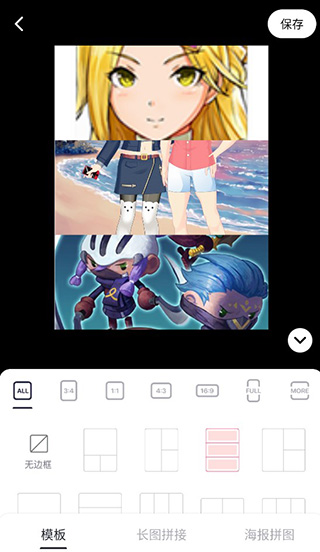 Bildverfeinerung
Bildverfeinerung
Einführung: Schöne Fotobearbeitung ist Wesentlich und mehr Es stehen verschiedene Fotoretuschierwerkzeuge zur Verfügung
1 Benutzer können auf der Startseite auf die Bildveredelung klicken Führen Sie Vorgänge wie Bearbeiten, Verschönern und Filtern aus, um Ihre Fotos zu verschönern
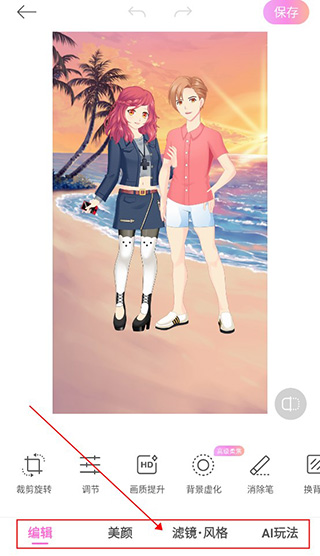
Video Beauty
Einführung: Sie können Video Beauty, KI-Animationen und andere Videobearbeitungen durchführen, um Ihre Videos schöner zu machen
1 Benutzer klicken auf die Video Beauty auf der Startseite und wählen dann aus, was sie tun möchten Änderungsfunktionen wie Augenkorrektur, Videobearbeitung, Körperverschönerung usw. können nach Abschluss zum Speichern angeklickt werden Fotos Fotos
1. Benutzer können den anderen Fotomodus aufrufen, indem sie auf die Startseite klicken. Sie können dort Videos aufnehmen oder Fotos aufnehmen 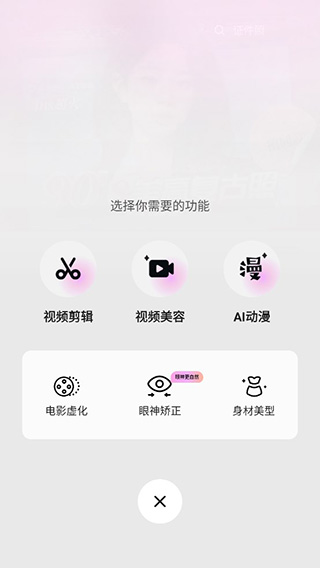
3 Sie können auch Filter auswählen und Ihren Körper verschönern. Klicken Sie nach Abschluss der Aufnahme auf die obere rechte Ecke, um zu speichern
Das obige ist der detaillierte Inhalt vonBedienungsanleitung und Funktionseinführung der Schönheitskamera. Für weitere Informationen folgen Sie bitte anderen verwandten Artikeln auf der PHP chinesischen Website!
In Verbindung stehende Artikel
Mehr sehen- Wie kann ich mehreren Benutzern erlauben, die Youku-Mitgliedschaft zu nutzen? Ausführliche Erklärung zur Verwendung mehrerer Mitglieder von Youku!
- So verknüpfen Sie eine Bankkarte und überprüfen den Kontostand mithilfe der WeChat-Handy-Bedienungsanleitung
- Teilen Sie uns mit, wie Sie nationale Karaoke-Begleitung exportieren und zeigen Sie, wie Sie Liedbegleitung extrahieren
- Eine einfache Anleitung zur Stapelübertragung von Fotos vom iPhone auf den Computer
- Teilen Sie die Anmeldemethode für iQiyi-Mitglieder: So können andere den Code scannen, um sich anzumelden, sodass zwei Personen ein VIP-Konto teilen können

